Sillä ei ole väliä mikä puhelin sinulla on. Olipa kyseessä Googlen käyttöjärjestelmä tai iPhone, mahdollisuudet ovat a lukitusruutu on ensimmäinen asia, jonka näet aina, kun käynnistät laitteen. Loogisesti sanottuna sinun täytyy käydä läpi tämä näyttö, vaikka se olisi vain pyyhkäiseminen tai kuvion, PIN-koodin tai salasanan syöttäminen tai sormenjälkitarkistus, viivästyttää sovelluksiesi käyttöä muutaman sekunnin ajan.
Ja aikana, jota elämme, nämä sekunnit ovat kultaa. Aikana, jolloin välittömyys on välttämätöntä, monet näiden kahden alustan käyttäjät haluavat ohittaa tämän vaiheen pääset heti käsiksi kaikkeen sisältöön joka on tallennettu matkapuhelimeen. Loogisesti tähän liittyy riski, joka jokaisen on otettava, koska ilman lukitusnäyttöä kaikki tietomme ovat alttiina kenen tahansa silmille.
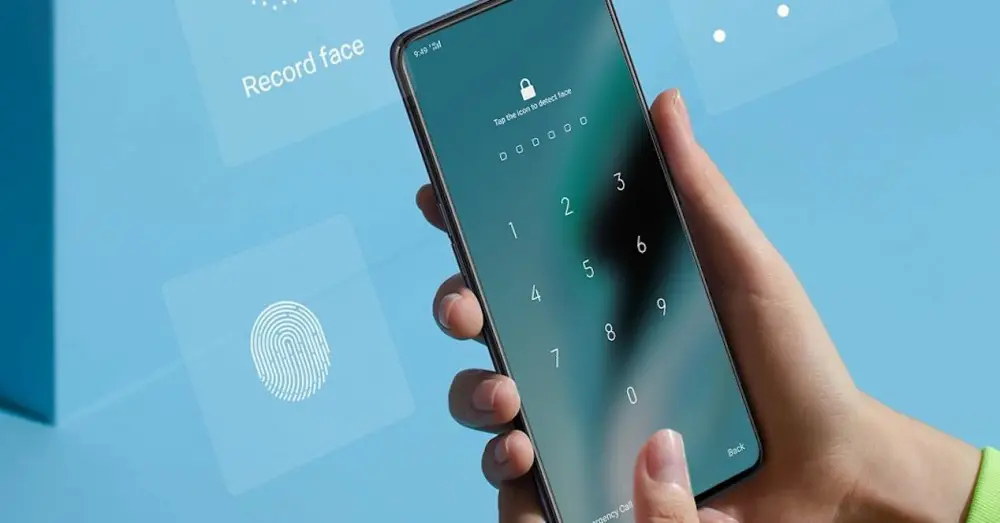
Jos et ole liian huolissasi laitteesi yksityisyydestä etkä halua tuhlata arvokkaita sekunteja pyyhkäisemiseen koskettamalla näyttöä aina, kun haluat käyttää sitä, lukitusnäytön poistaminen kokonaan käytöstä on vain muutaman yksinkertaisen askeleen päässä elämäsi helpottamisesta.
Poista näytön lukitus
molemmat iOS ja Android piilota tämä suojausasetus Asetukset-vaihtoehtojen joukosta. Tietenkin Googlen käyttöjärjestelmässä prosessi voi olla hieman erilainen mukautustasosta riippuen, mutta yleensä löydät sen aina suojausvalikko .
Jos olet jo tietoinen riskeistä, joille altistat itsesi poistamalla lukitusnäytön käytöstä, sinun on tehtävä tämä jokaisessa käyttöjärjestelmässä.
Androidissa
Useimmat Android-puhelimet eivät vaadi lukitusnäytön läpikäymistä, jos haluat. Tärkeintä on päästä käsiksi Turvallisuus asetukset poistaaksesi tämän paneelin käytöstä ja mene suoraan aloitusnäyttöön kun puhelin on päällä. Näin se tehdään:
- Avaa Asetukset-paneeli sovelluslaatikosta tai napauttamalla rataskuvaketta ilmoituspalkin oikeassa alakulmassa.
- Valitse nyt Suojaus- tai Salasanat-valikko.
- Napauta Näytön lukitus tai Lukitse näytön salasana.
- Valitse Ei mitään tai Poista käytöstä.
- Jos olet jo määrittänyt lukituksen avauksen (kuvio, PIN-koodi, salasana tai sormenjälkiskannaus).
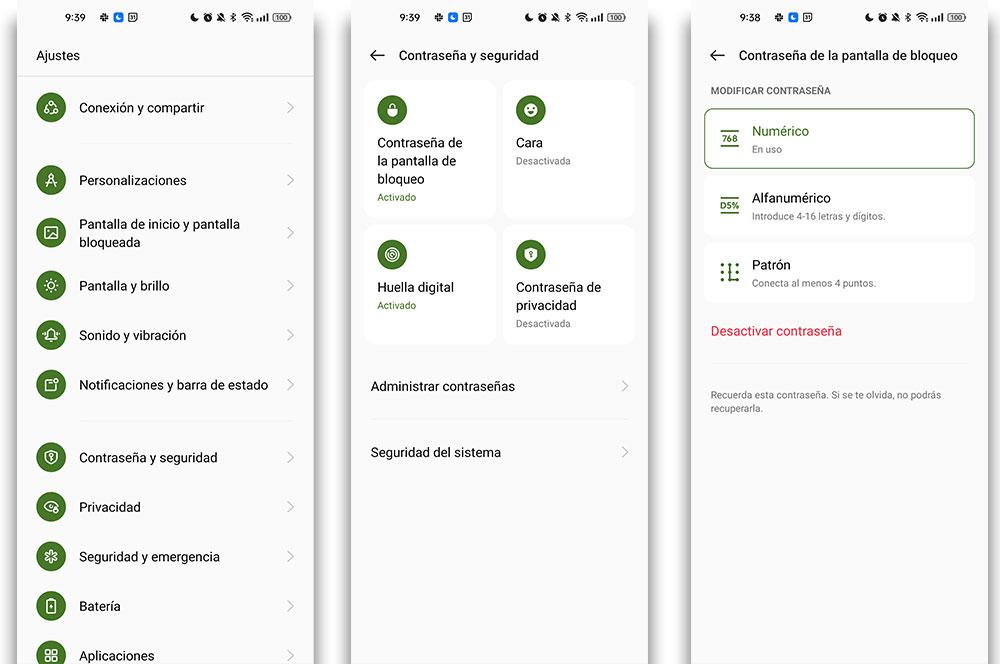
Nyt kun lukitusnäyttö on poistettu kokonaan, kun kytket puhelimeen virran tulevaisuudessa, sinut ohjataan välittömästi mihin tahansa näyttöön, joka oli aktiivinen, kun viimeksi käytit laitetta.
iOS: ssä
iOS:ssä prosessi on hieman erilainen kuin mitä juuri olemme nähneet, koska meillä ei oikeastaan ole suojausvalikkoa sellaisenaan, mutta Face ID:n vaihtoehdot (kasvontunnistus, joka auttaa meitä avaamaan matkapuhelimen lukituksen) ja koodi .
- Avaa iPhonen Asetukset-sovellus
- Vieritä alas Face ID- ja salasanavaihtoehtoihin
- Anna pyydettäessä nykyinen kuusinumeroinen koodi
- Vieritä alas löytääksesi Palauta Face ID -valikko
- Syötä uudelleen vanha koodisi
- Nyt sinun on siirryttävä Pyydä koodi -vaihtoehtoon
- Valitse tässä näytössä, ettei sinua koskaan kehoteta
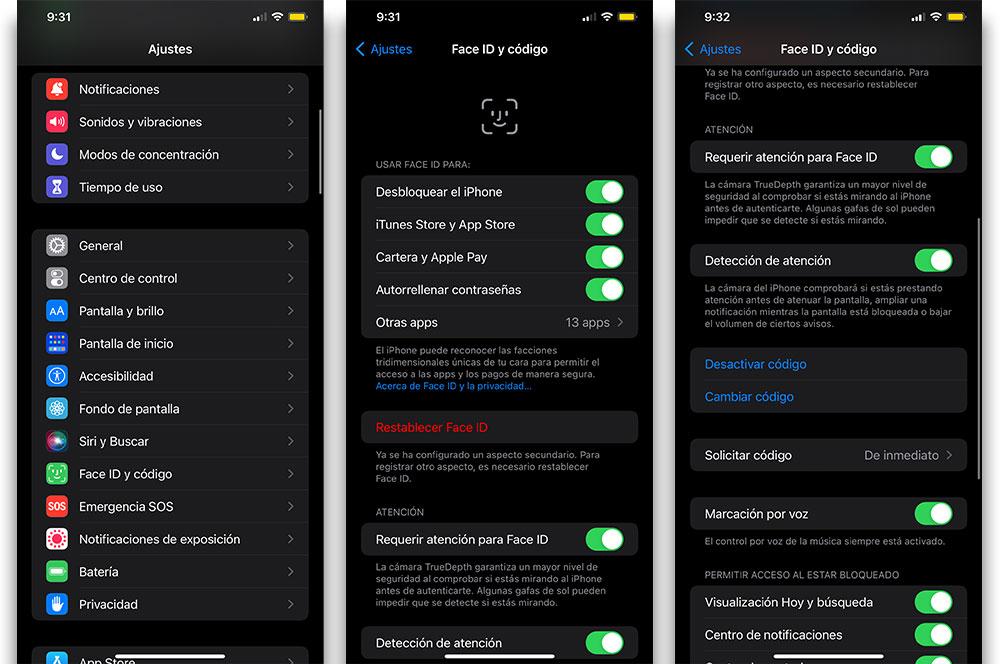
iPhonellasi on myös mahdollisuus aktivoida nämä asetukset uudelleen samaa reittiä noudattaen, jotta älypuhelinta ei jää suojaamatta.
Poista SIM-lukko
Kaikissa markkinoilla olevissa älypuhelimissa on a kaksinkertainen lukko . Sen lisäksi, että määritämme älypuhelimemme suojaustason, meillä on myös mahdollisuus aktivoida (ja deaktivoida, kuten tapahtuu) SIM-kortin PIN-koodi joten nyt ei vaadita kirjautumistietoja, kun puhelin kytketään päälle.
Androidillasi
Jälleen Androidissa polku muuttuu riippuen käyttämästäsi käyttöjärjestelmästä. Siksi helpoin tapa päästä tähän valikkoon on avaamalla Asetukset-paneelin ja kirjoittamalla tekstin "SIM" , päästäksesi suoraan sen kokoonpanoon. Yleensä vaiheet ovat samankaltaisia kuin nämä:
- Avaa älypuhelimesi perusasetukset
- Vieritä alas suojaus- tai salasanavaihtoehtoihin
- Napauta sitten Sone System -suojaus tai lisäasetukset näytön alareunassa nähdäksesi lisää vaihtoehtoja
- Napsauta nyt SIM-kortin lukkoa
- Jos sinulla on Dual-SIM-älypuhelin, valitse sopiva SIM-kortti napauttamalla vastaavaa verkkoa
- Poista SIM-lukituspainike käytöstä
- Vahvista toiminto antamalla SIM-kortin PIN-koodi
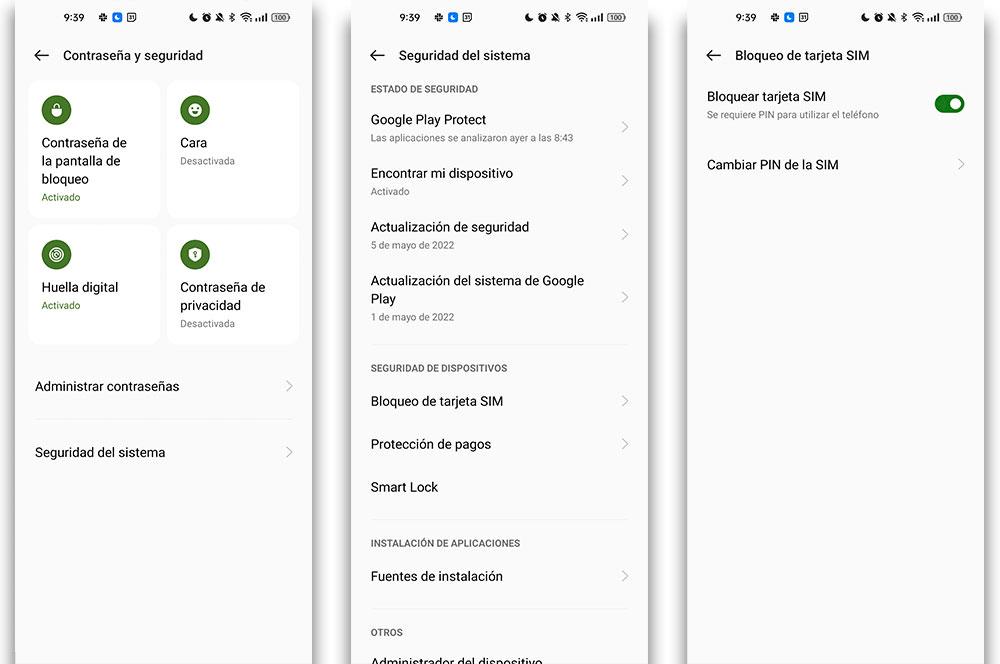
iPhoneen
Kuten Androidissa tapahtuu, poistamaan, mikä on poistaaksesi PIN-koodin lopullisesti puhelinkorttisi käyttö on mahdotonta. Voit estää iPhonea kysymästä sinua aina, kun älypuhelin käynnistetään.
Jos et halua, että sinua kehoteta antamaan SIM-kortin PIN-koodi joka kerta, kun käynnistät sen omena puhelin, noudata näitä ohjeita:
- Avaa iOS-asetukset-sovellus
- Etsi Mobiilidata-valikko ja napsauta sitä
- Vieritä alas SIM-kortin PIN-vaihtoehtoihin
- sammuta kytkin
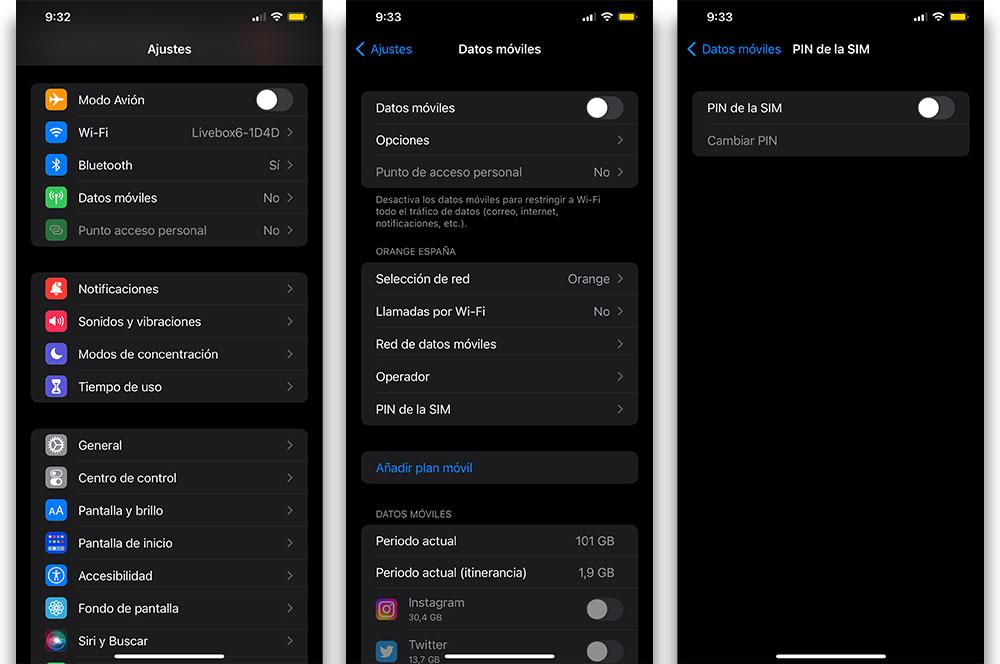
Erittäin ei-suositeltu vaihtoehto.
Kuten näet, puhelimen lukitusnäytön poistaminen käytöstä, olipa kyseessä Android tai iPhone, on melko helppo tehtävä. Koska tämä kuitenkin poistaa tärkeämmän suojaustason laitteestasi, onko tämä jotain mitä sinun pitäisi tehdä? Kuten kaikki laitteeseesi liittyvä, kaikki riippuu sinusta ja siitä, mitä teet.
Joka kerta sinä poista suojakerros älypuhelimesta , teet siitä teknisesti alttiimman peukaloitumiselle ja vaarannat kaiken sen sisällä olevan. Jos joku saa puhelimesi käsiinsä, eikä sitä suojaava lukitusnäyttö ole, hänellä on välitön pääsy kaikkiin sovelluksiisi, yhteystietoihisi, kuviisi, videoihisi ja muihin henkilökohtaisiin tietoihisi.

Tästä näkökulmasta katsottuna useimpien meistä on järkevintä lähteä lukitusnäyttö päälle . Ei ole väliä kuinka yksinkertainen määrittämämme koodi, vaikka se olisi vain nelinumeroinen PIN-koodi, se on parempi kuin jättää ruudulta ilman minkäänlaista suojausta, ilmainen kaikille
Kuten olemme jo sanoneet, jos et pidä lukitusnäytöstä ja asetat paljon arvoa aloitusnäyttöön pääsylle mahdollisimman pian, mikään ei estä sinua poistamasta sitä käytöstä. Niin kauan kuin tiedät, että tämän tekeminen heikentää puhelimesi turvallisuutta, aloitusnäytön avaaminen suoraan, kun painat virtapainiketta, on todellinen etu, mutta sormenjälkitunnistimet ovat jo olemassa, ja kasvojen avausjärjestelmät ovat auttaneet nopeuttamaan ohittamalla lukitusnäytön , vaarantamatta laitteen turvallisuutta.
